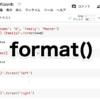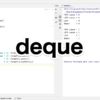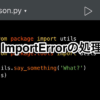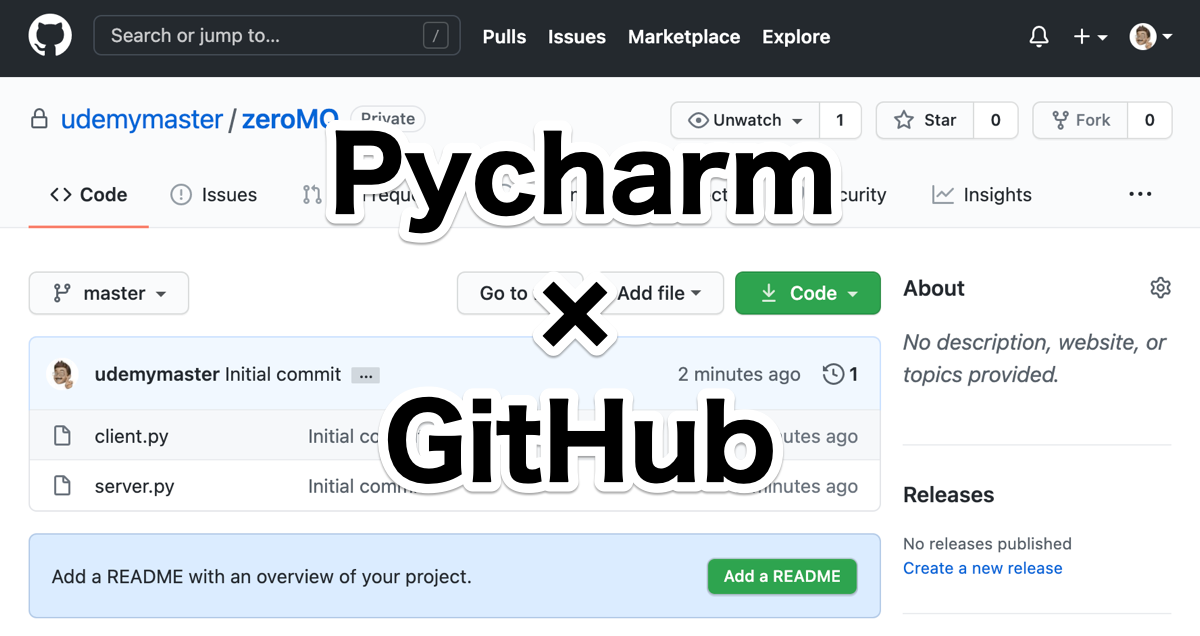
Python学習【365日チャレンジ!】350日目のマスターU(@Udemy11)です。
新型コロナの状況がなかなか改善されない状態で、東京オリンピックのボランティア辞退者が増えているというニュースを見ました。
半年後の開催だというのに、確保していたボランティアがどんどんやめていく状況で、組織委員会はボランティアの追加募集をする様子はないようです。
つまり、組織委員会もすでに東京オリンピックの開催は無理だと判断していることがこの状況からわかるんじゃないかということをひろゆきさんがつぶやいていました。
五輪ボランティアが減ってるのに再募集をかけないのは、政府内部ではもう中止が確定してるけど、表向きは言えないから再募集する必要ないってことじゃないかなぁ、、と思ってるおいらです。https://t.co/zL96rNGJNw
— ひろゆき, Hiroyuki Nishimura (@hirox246) January 24, 2021
日本がやめると言わないのは、IOCとの費用負担の関係なんでしょうね。
それでは今日も、Python学習を始めましょう。
昨日の復習
昨日は、GitHubのアカウント登録をしました。
メールアドレスとパスワード、使用目的や職業などの必要項目を入力して、メールアドレスを承認すればアカウント登録が完了しました。
詳しくはこちらの記事をごらんください。
今日は、GitHubとPycharmを連携させましょう!
Preferences
PycharmのPreferencesからVersion Control > GitHubを選択し、+をクリックします。
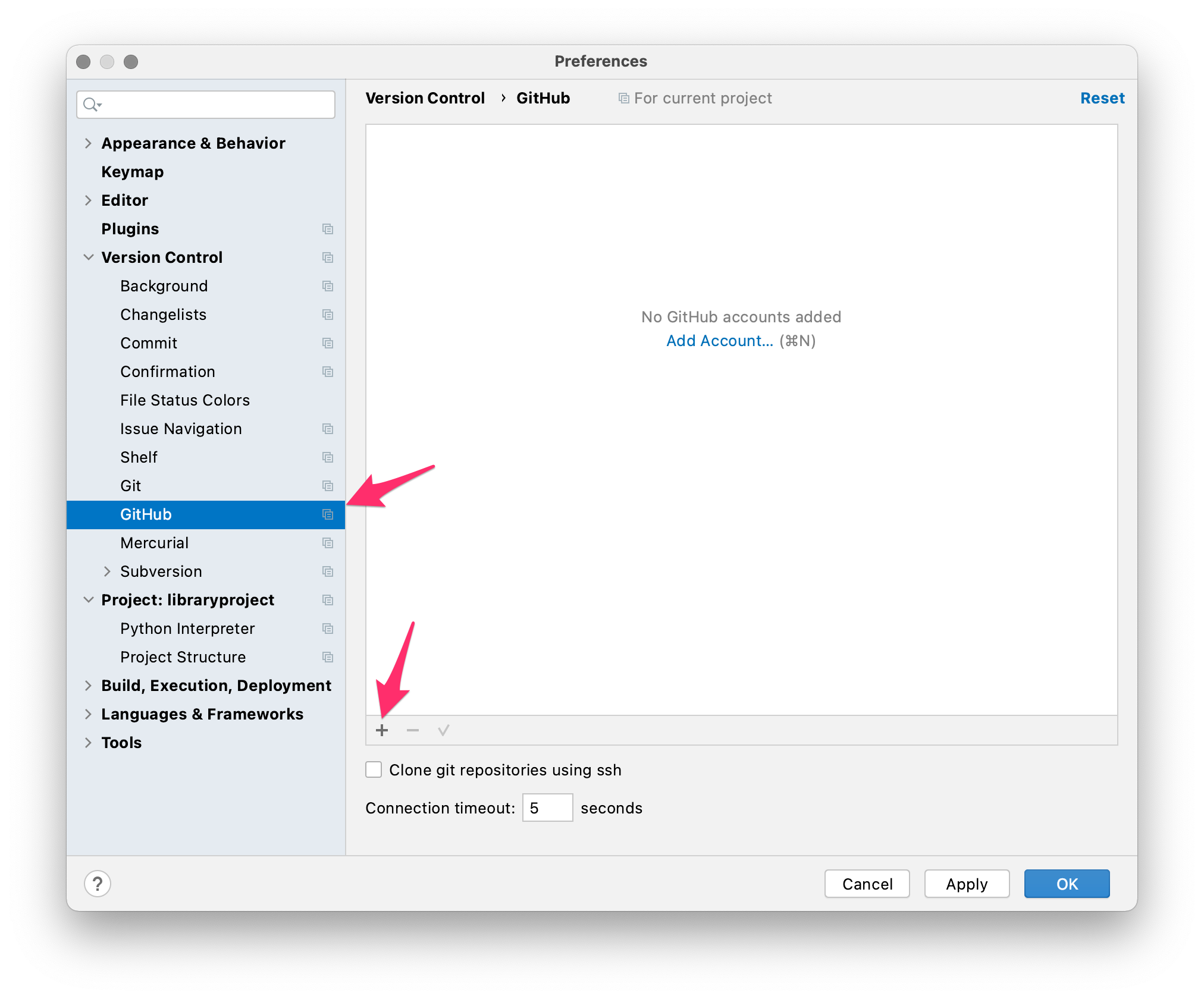
メニューが表示されるので【log In via GitHub】を選択します。
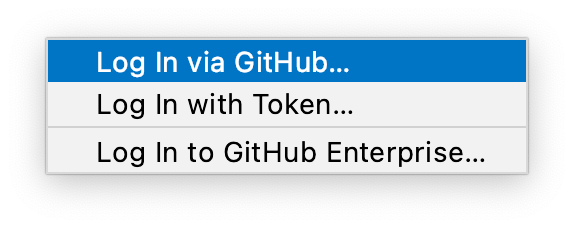
GitHubアカウントにログイン
Pycharmのリリース元のJetBrainsのサイトにアクセスするので【Authorize in GitHub】をクリックします。
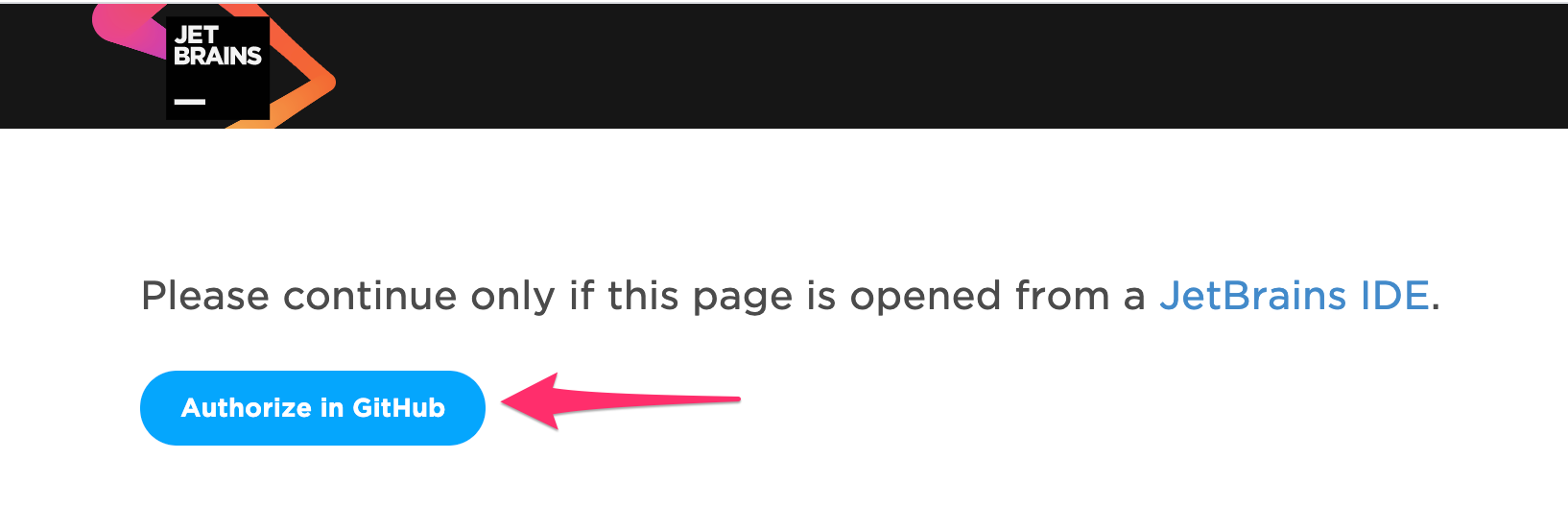
次に表示される画面で登録しているGitHubの【username】もしくは【email】と【password】を入力して、【Sign in】をクリックします。
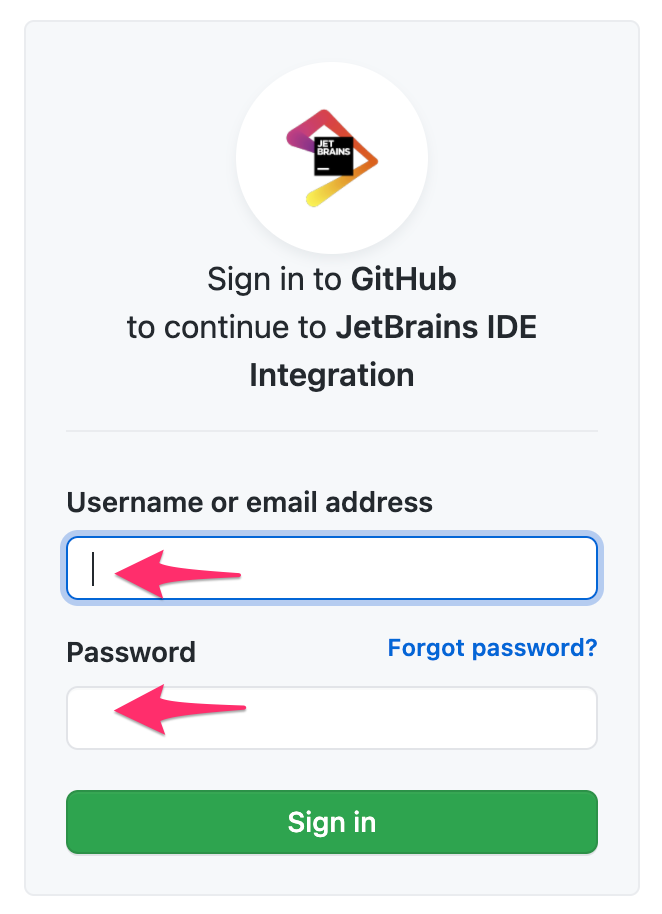
連携を許可
次に、GitHubがPycharmに提供する情報の許可を求められるので【Authorize JetBrains】をクリックします。
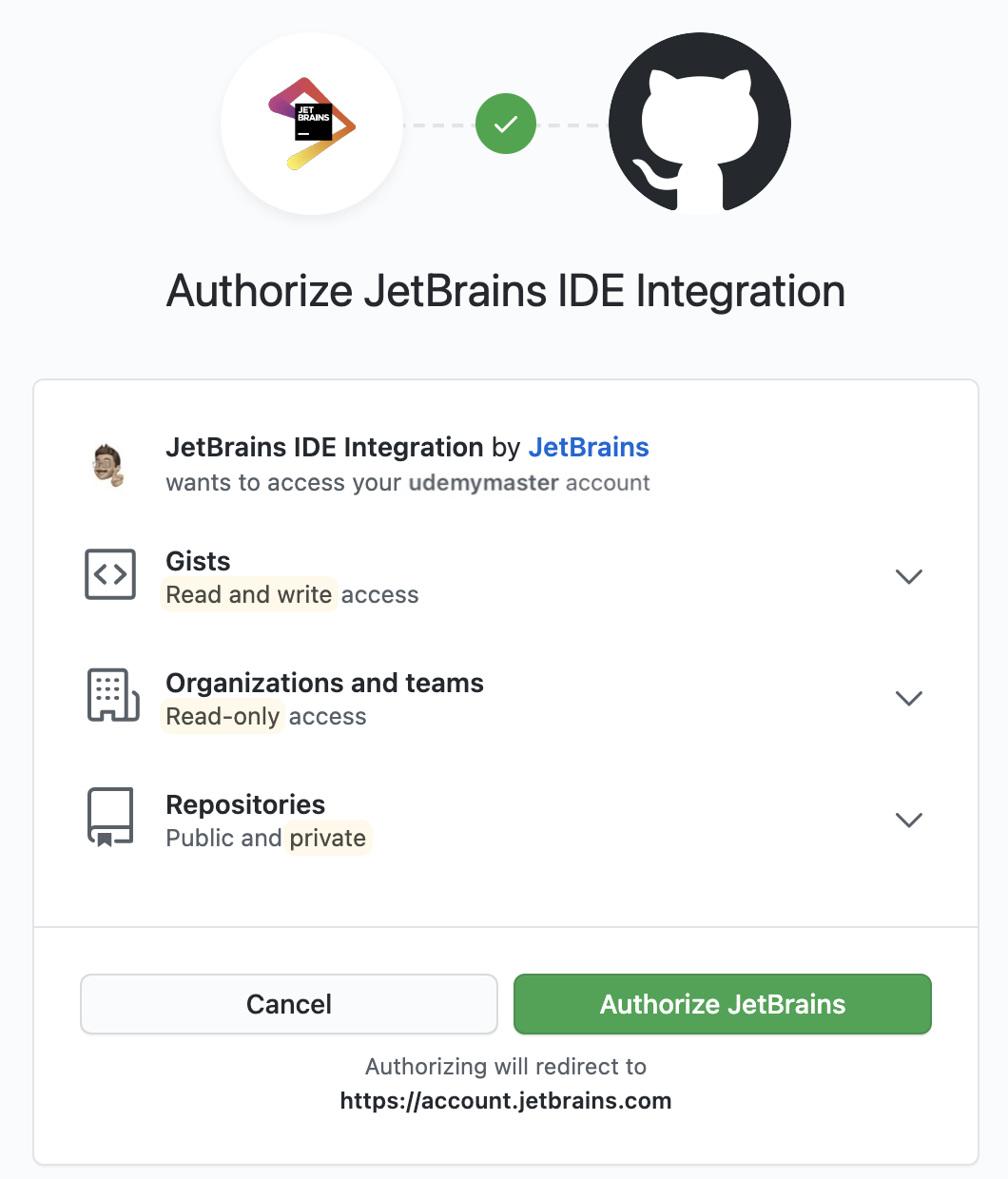
次の画面が表示されると連携が完了します。
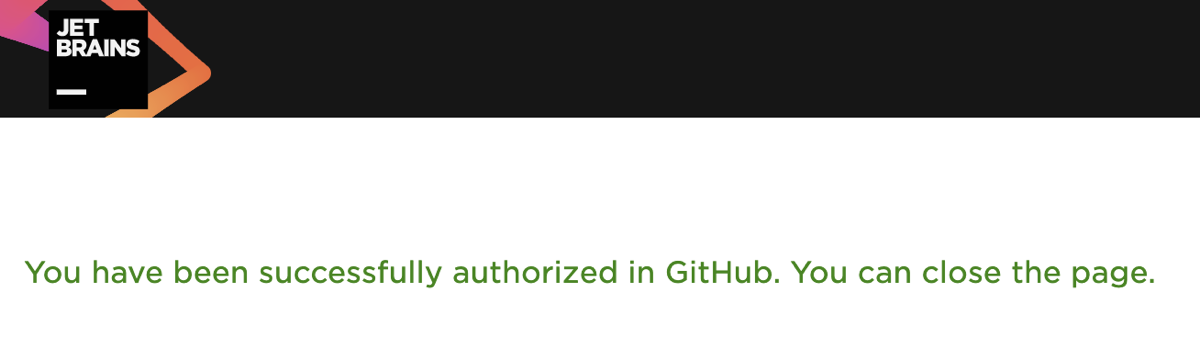
PycharmのPreferencesに戻ると、連携したアカウントが表示されています。
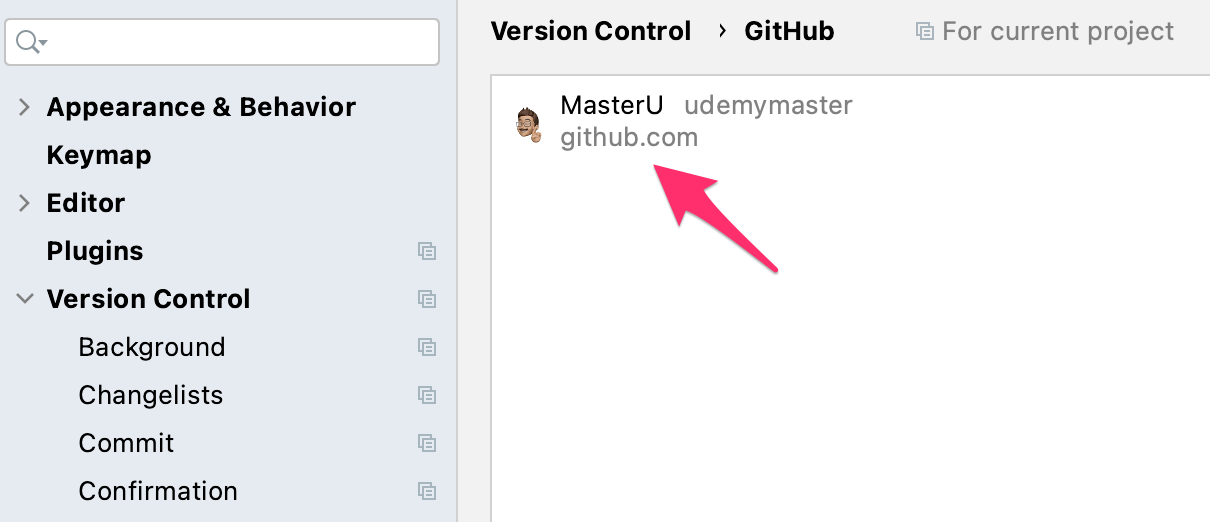
プロジェクトの共有
続いて、Pycharmのプロジェクト内のファイルをGitHubで共有してみます。
メニューのVCSから【Share Project on GitHub】を選択します。
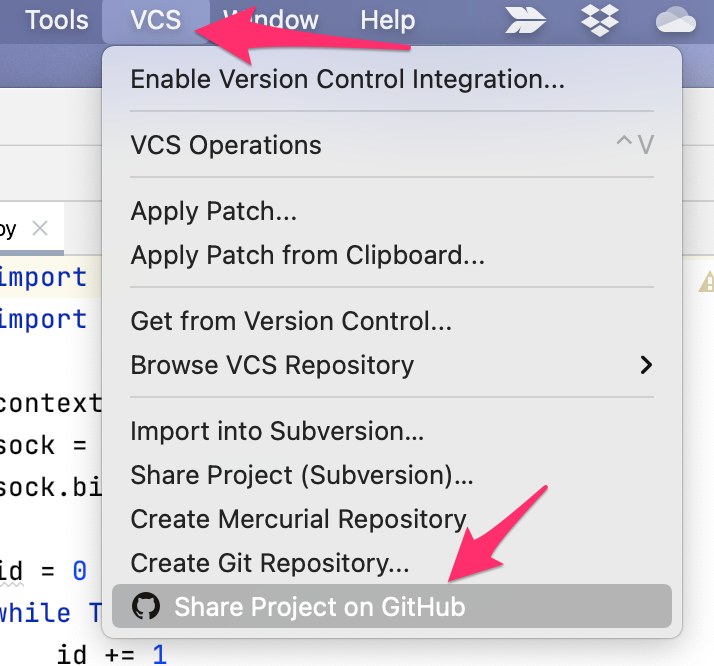
作成するリポジトリ、リモート、ディスクリプションの入力を求められますが、最初に入力されている状態のままでもかまいません。
非公開にしたい場合は【Private】にチェックを入れます。
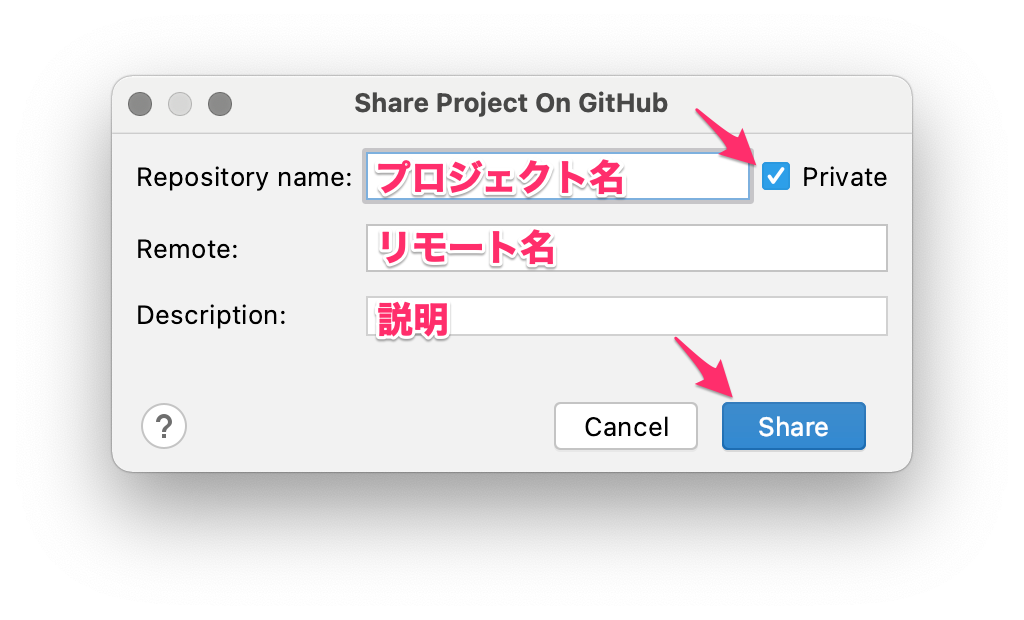
次にシェアするファイルを選択し【Add】をクリックします。
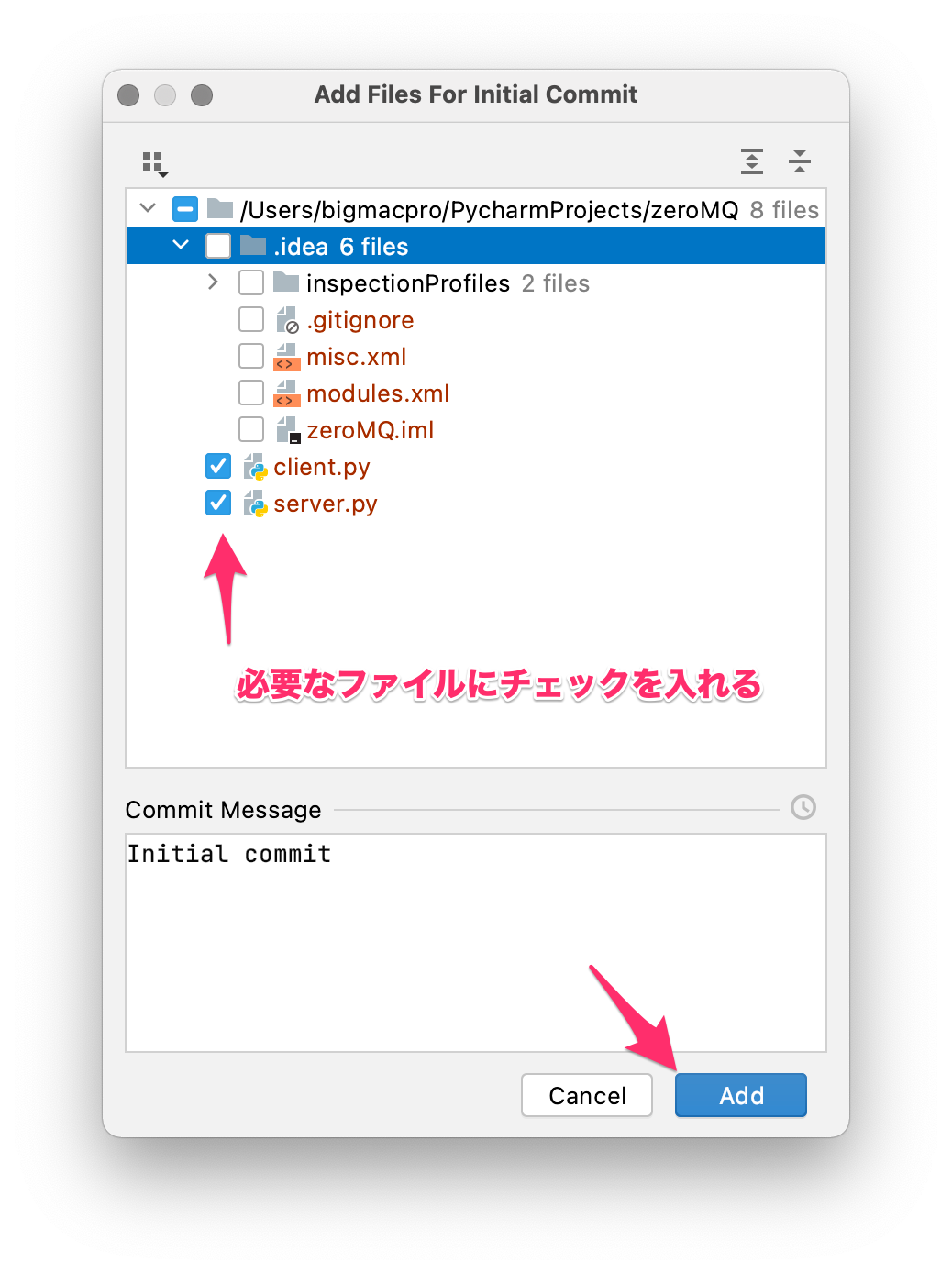
Pycharmの右下に、プロジェクトのシェアが完了したダイアログが表示され、GitHubにリポジトリが作成されます。
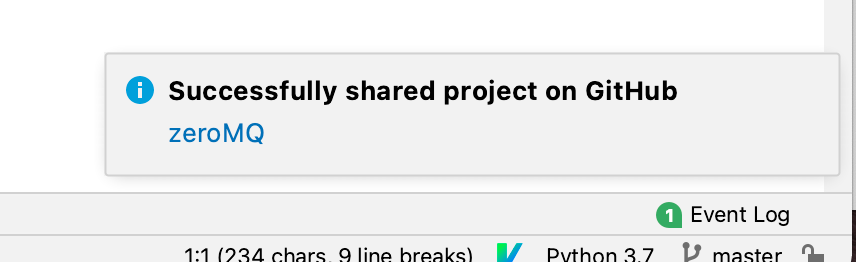
プロジェクトをGitHubとシェアすると、メニューのVCSがGitに変わって、commit、push、updateアイコンなどが追加されます。
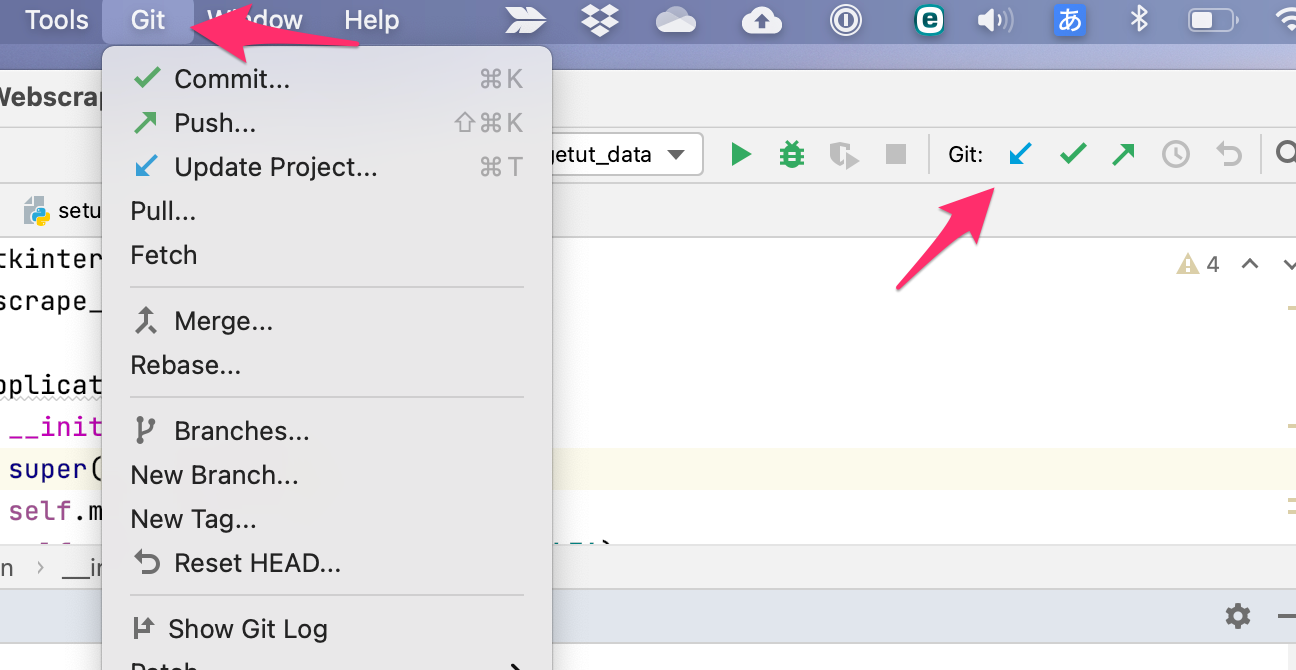
GitHubで確認
GitHubのサイトからリポジトリを確認してみると、新しくリポジトリが作成されて選択したファイルが保存されているのがわかります。
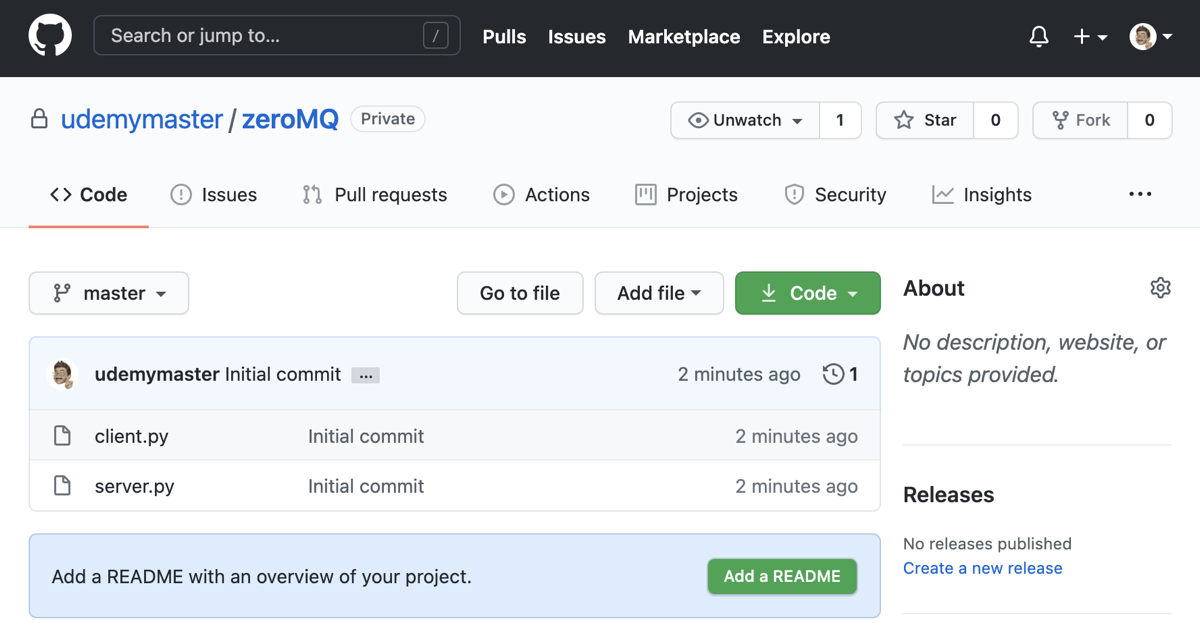
まとめ
ほんとわけがわからないまま進めているので、これで合っているのかどうか不安でいっぱいですが、ファイルがGitHubにも保存されているので、なんとかうまくいっているみたいです。
バージョン管理について、commitやpush、pullなどサイトや本で学習しているのですが、いまいちすらっと頭に入ってこないんですよね。
ちょっとだけサイトのアクセスチェックなどに活用しているGoogleのタグマネジャーもバージョン管理ができるので、なんとなくそんなイメージで理解しているのですが、ちょっとふんわりした感じです。
GitHubがほんとにありがたくなってくるのは、複数人でのプログラム開発や企画だと思いますが、まずはGitHubの使い方を理解するために、少しずつ活用していこうと思います。
それでは、明日もGood Python!